Nooit harde reset iphone vóór het lezen van de ultieme Checklist
Vele mensen weten niet wat iphone harde reset is en welke iphone zachte reset is. Maak je geen zorgen over! Neem een kijkje op de grafiek hieronder, dan u volledig van de verschillen tussen de harde reset iphone en iphone zachte reset begrijpen zult. zachte reset iphone niet het wissen van alle gegevens op uw iPhone, maar zwaar op beginstand zetten iphone zal. In dit geval doen voordat een harde reset, moet u de controlelijst om te weten wat je eerst moet doen. Dit artikel omvat 3 delen. Bekijk de informatie die u geïnteresseerd bent in:
Deel1: iphone harde reset VS. iPhone software-reset
| harde reset iphone | zachte reset iphone | |
|---|---|---|
| Definitie | Verwijder alles op een iPhone (resetten naar de fabrieksinstellingen) | Zwenking vandoor iPhone en het programma opnieuw |
| Wanneer te gebruiken |
• iPhone geïnfecteerd met het virus; • iPhone is niet in staat om te rebooten • tijdens het verkopen aan iemand anders; • Ernstige vertraging tijdens het besturen van de iPhone • Bevroren/vergrendeld iPhone of defect |
• iPhone uitvoeren een eigenaardige gedrag • Noodzaak voor positiebepaling sommige kleine problemen voort iPhone |
| Hoe het te doen | via iTunes of het op iPhone rechtstreeks uitvoeren |
Houd de Home-knop en de slaap/kielzogknoop samen 20 seconden totdat u het Apple-logo op uw iPhone zien. Laat beide knoppen los. |
| Resultaten van doen | Wissen van alle gegevens op de iPhone (om gegevensverlies te voorkomen, lees de checklist) | Geen gegevensverlies |
Opmerking: Harde reset-optie moet worden beschouwd als alleen na het doen van een soft reset door uw iPhone opnieuw te starten om te controleren op wijzigingen in het gedrag van uw iPhone. Het is essentieel om te controleren op eventuele mislukking van de hardware zoals componenten, batterij, geheugenkaart of SIM alvorens een harde reset-optie. Soms, als een zachte reset op iPhone kan het oplossen van de problemen u bent geconfronteerd met, dan hoeft u niet te wenden tot een harde reset op iPhone. Een harde reset zal herstellen van de iPhone instelling naar de oorspronkelijke configuratie door te schakelen alle toepassingen van derden, gegevens, gebruikersinstellingen, opgeslagen wachtwoorden en gebruikersaccounts. Het proces zou verwijderen alle opgeslagen gegevens op de iPhone.
Wondershare Dr.Fone voor iOS - 3 manieren om te herstellen van uw verloren iPhone gegevens
- IPhone gegevens herstellen door het scannen van je iPhone, iTunes en iCloud back-up bestanden uitpakken.
- Preview en selectief herstellen wat je wilt van iPhone, iTunes of iCloud back-up.
- Repareren van iOS naar normaal zonder gegevens te verliezen zoals terugwinningswijze, bricked iPhone, wit scherm, enz.
- Volledig compatibel met iOS 9, iPhone 6s, iPhone 6s Plus, iPad Pro en alle andere iOS apparaat modellen
Deel 2: iphone harde reset ultieme Checklist
Het is zeer essentieel om te lezen de hele checklist voor harde reset je iPhone als het proces al uw gegevens ruimt, gebruikersinstellingen, toepassingen en wat is volledig in het apparaat zijn opgeslagen en sommige gegevens kunnen niet worden hersteld. Door het lezen van de controlelijst, zou u kunnen nemen van alle nodige back-up van belangrijke opgeslagen gegevens, gedownloade toepassingen en gebruikersinstellingen als eventuele en nog veel meer voor harde reset van je iPhone. Om harde reset van je iPhone snel en pijnloos vereist het waakzaam planning. De volgende checklist moet gevolgd worden voordat het uit de harde reset:
-
1. maken een back-up van alle belangrijke bestanden op uw iPhone: dit is een van de meest grootste controlelijsten die u moet volgen voordat de harde reset je iPhone. Het maken van een back-up voor alle belangrijke informatie zoals SMS, contacten, documenten, indien van toepassing, instellingen, foto's, video's, muziek en andere gegevens die zijn opgeslagen op je iPhone.
-
2. Maak een reservekopie van gebruikersinstellingen op uw iPhone: met behulp van de instellingen, opslaan en reset opties in iPhone, kunt u Wi-Fi browser bladwijzers, wachtwoorden en geen bankieren apps geïnstalleerd op iPhone.
-
3. het opstellen van een lijst van apps vaak gebruikt: voor harde reset de iphone, is het raadzaam om te kijken naar het opstellen van een lijst van moeten hebben en vaak gebruikte toepassingen.
-
4. check voor aanvraag vergunningen eventuele: is het raadzaam om te kijken naar een notitie van eventuele applicaties van derden geïnstalleerd in uw iPhone te nemen met vergunningen of serienummers indien van toepassing. Dit is essentieel om te voorkomen dat het betalen opnieuw tijdens het installeren van deze belangrijke toepassingen.

-
5. controleren voor fragmenten en plugins: het is essentieel voor het maken van een back-up van belangrijke plugins, fragmenten en widgets van uw favoriete applicaties geïnstalleerd op de iPhone.
- 6. verwijderen van de iTunes-vergunning: is het essentieel om te verwijderen van de iTunes vergunning voor harde reset van je iPhone te hebben een gratis reauthorization van problemen op een verse fabriek instelling iPhone met behulp van de Apple-ID.
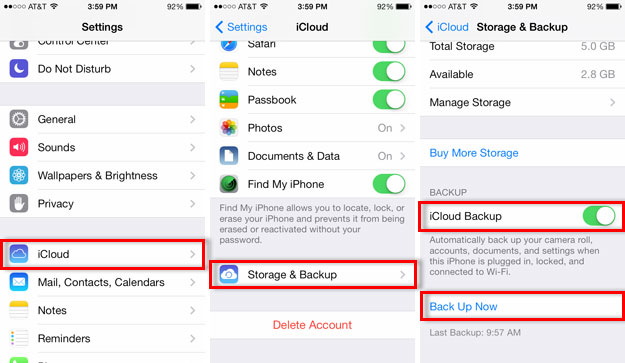
Opmerking: De harde reset-optie moet alleen worden gebruikt in situaties van het oplossen van problemen met uw iPhone voor fouten of de beveiliging van de persoonlijke gegevens vóór een verkooptransactie. Na het volgen van de controlelijst voor harde reset van iPhone, kunt u om het even welk van de twee manieren om de harde reset te voltooien. De stapsgewijze procedure hieronder zou variëren een beetje op basis van de versie van iOS op je iPhone, maar de brede procedure blijft dezelfde.
Deel 3. Hoe een harde Reset voor iPhone
Harde Rest iPhone met iTunes
- Stap 1. Controleer of de nieuwste versie van iTunes vóór aanvang van het proces van de harde reset. Het is essentieel om ervoor te zorgen dat de meest recente updates zijn bijgewerkt om ervoor te zorgen een problemen vrij proces. Dit kan worden gecontroleerd met via de mail iTunes werkbalk en drop-down-menu met vermelding 'check for updates'.
- Stap 2. Verbind uw iPhone met uw computer. Om harde rest is het essentieel de iPhone verbinding met de computer via een USB-poort. Na het aansluiten van de iPhone, met behulp van de optie 'Maak nu reservekopie'. Dit zou helpen neem een back-up van alle essentiële documenten, foto's, apps, contacten, gebruikersinstellingen en veel meer op de computer.
- Stap 3. Na het voltooien van de back-up van alle essentiële informatie, kunt u de harde reset proces starten. Met behulp van de "Restore iPhone" kan optie in de iTunes het proces worden gestart. Na het klikken op de optie, vraagt het systeem een bericht ter bevestiging van de beslissing. Zodra u het besluit bevestigt door te klikken op de "Akkoord"-optie, zou de benodigde software voor harde reset beginnen te downloaden.

harde reset iphone op iPhone direct
- Stap 1. Tik op "Algemene" optie door op het pictogram van montages beschikbaar in het beginscherm van uw iPhone te onttrekken. Zodra u op de "Algemene" optie klikt, kijk voor de "Reset" optie om de reset-proces te starten.
- Stap 2. Na het klikken op de knop "Reset", kijk voor de "Wis alle inhoud en instellingen" optie zichtbaar via een pop-up pagina gemaakt. Hierdoor wordt de optie "Wissen iPhone" zichtbaar op het scherm, die toen geklikt zal vragen om bevestiging van uw beslissing.
- Stap 3. De harde reset van je iPhone naar de fabrieksinstellingen te bevestigen. Nogal een paar minuten in beslag zou nemen. Een voltooide proces betekent dat geen van de vorige gegevens die zijn opgeslagen, de toepassingen die zijn geïnstalleerd of de gebruikersinstellingen beschikbaar op de iPhone zijn.

Wondershare Dr.Fone voor iOS - 3 manieren om te herstellen van uw verloren iPhone gegevens
- IPhone gegevens herstellen door het scannen van je iPhone, iTunes en iCloud back-up bestanden uitpakken.
- Preview en selectief herstellen wat je wilt van iPhone, iTunes of iCloud back-up.
- Repareren van iOS naar normaal zonder gegevens te verliezen zoals terugwinningswijze, bricked iPhone, wit scherm, enz.
- Volledig compatibel met iOS 9, iPhone 6s, iPhone 6s Plus, iPad Pro en alle andere iOS apparaat modellen

